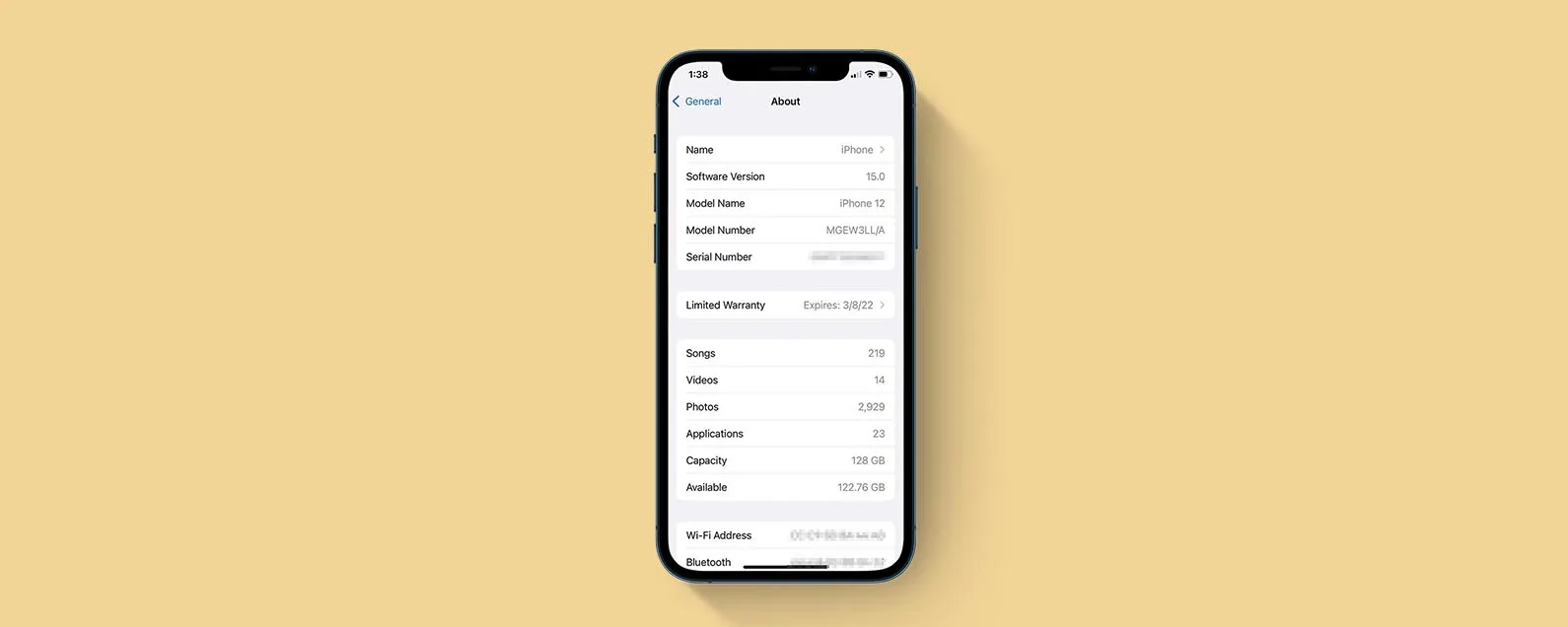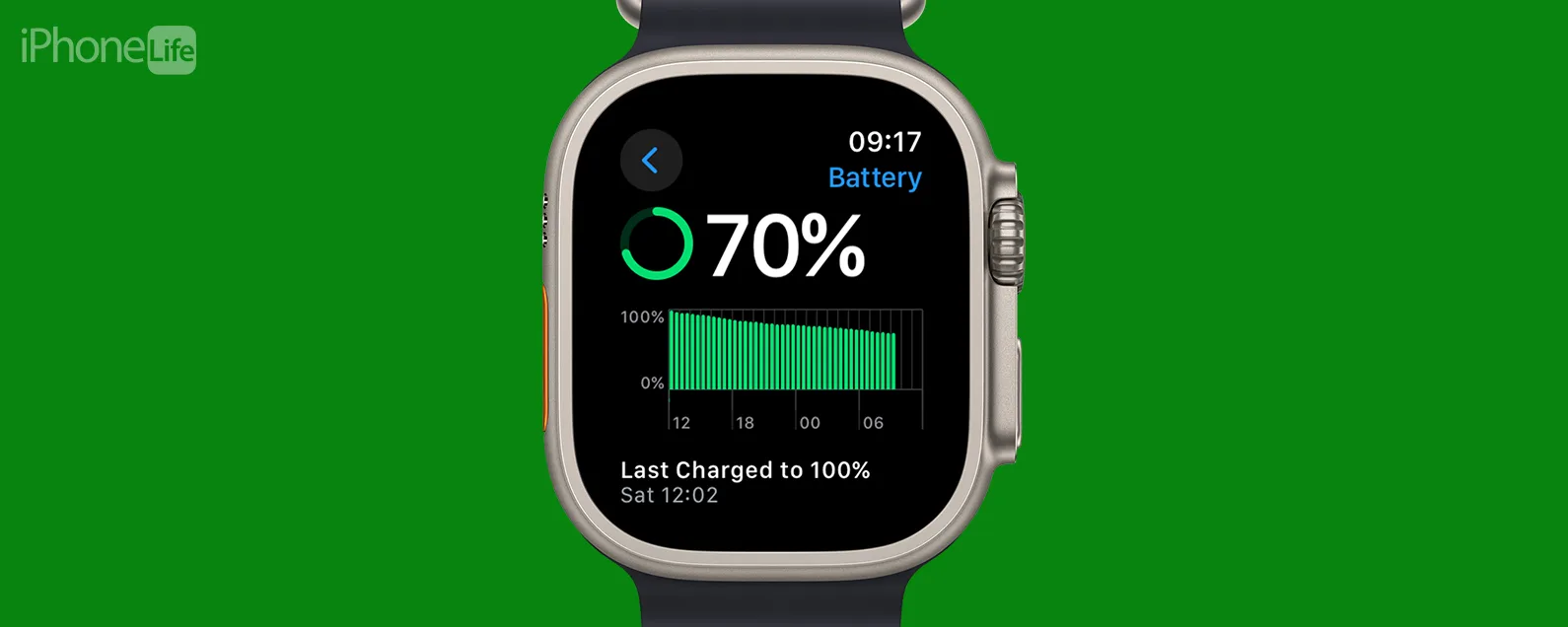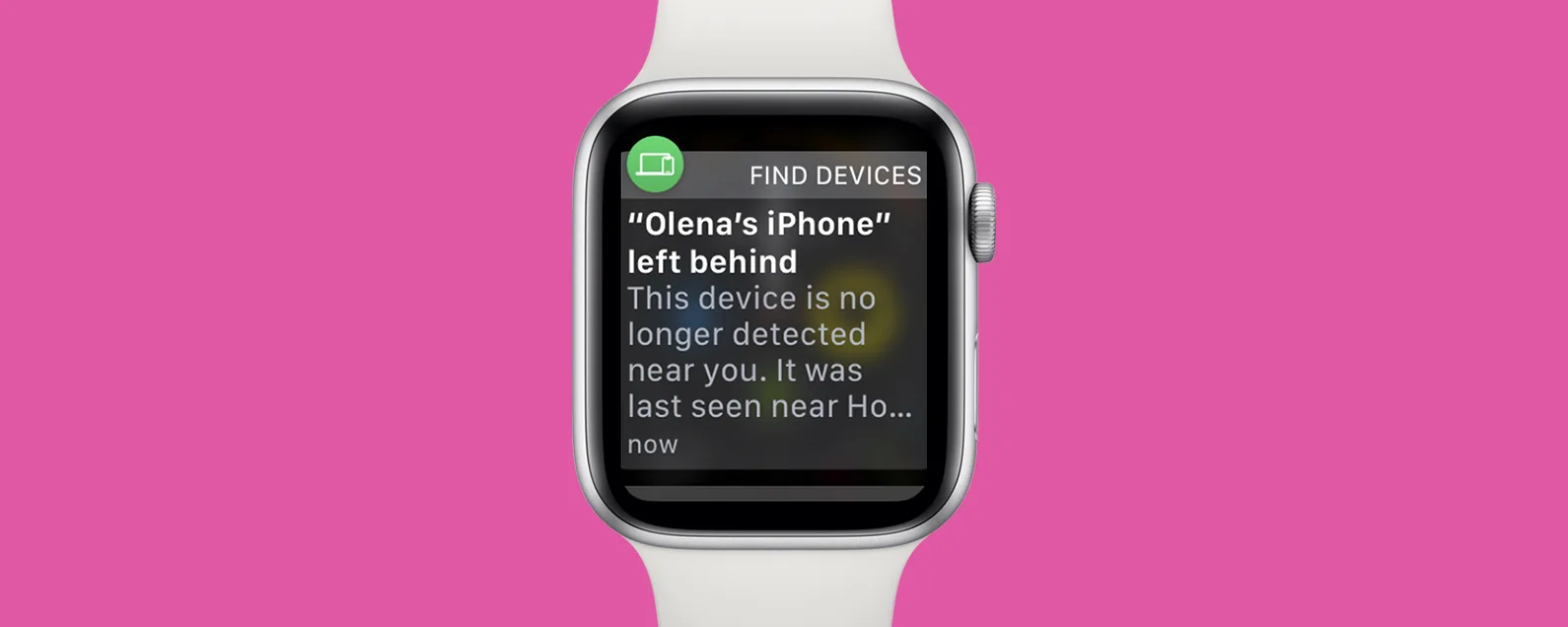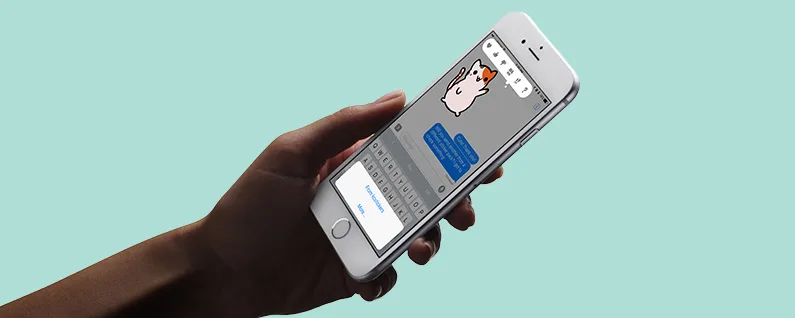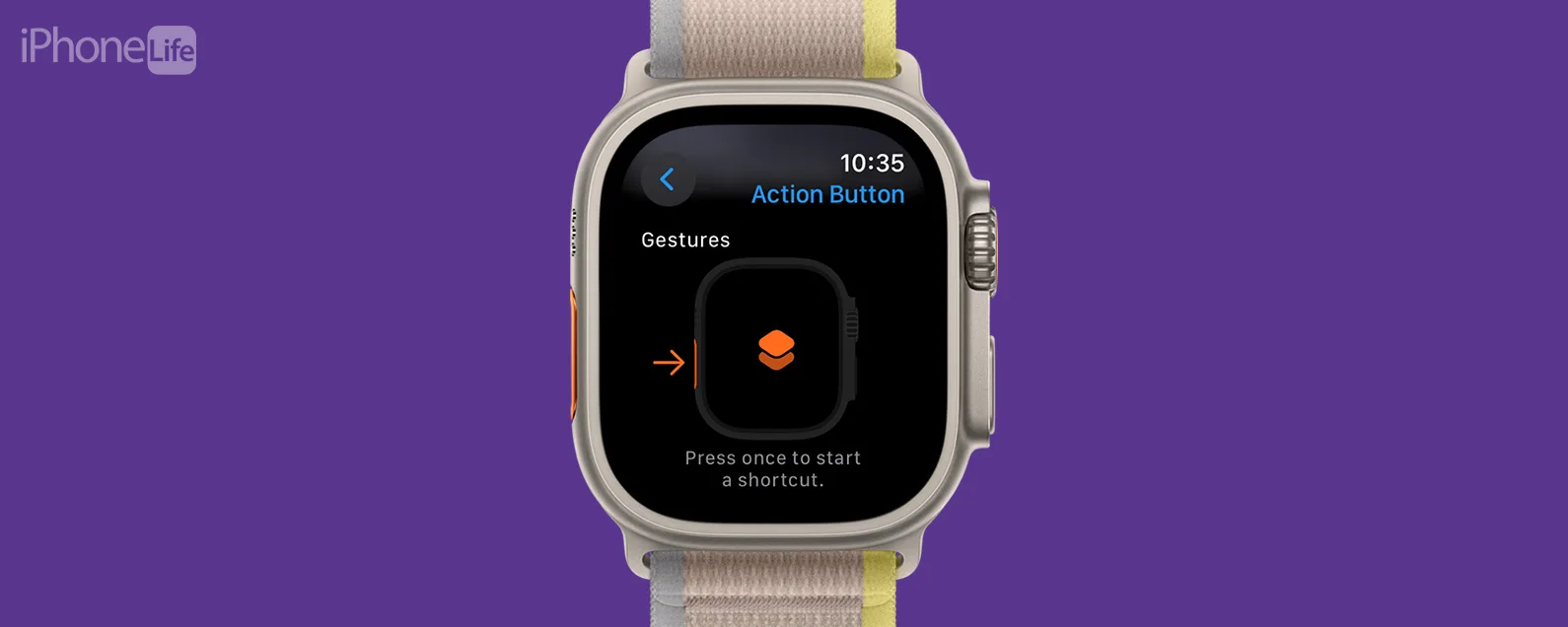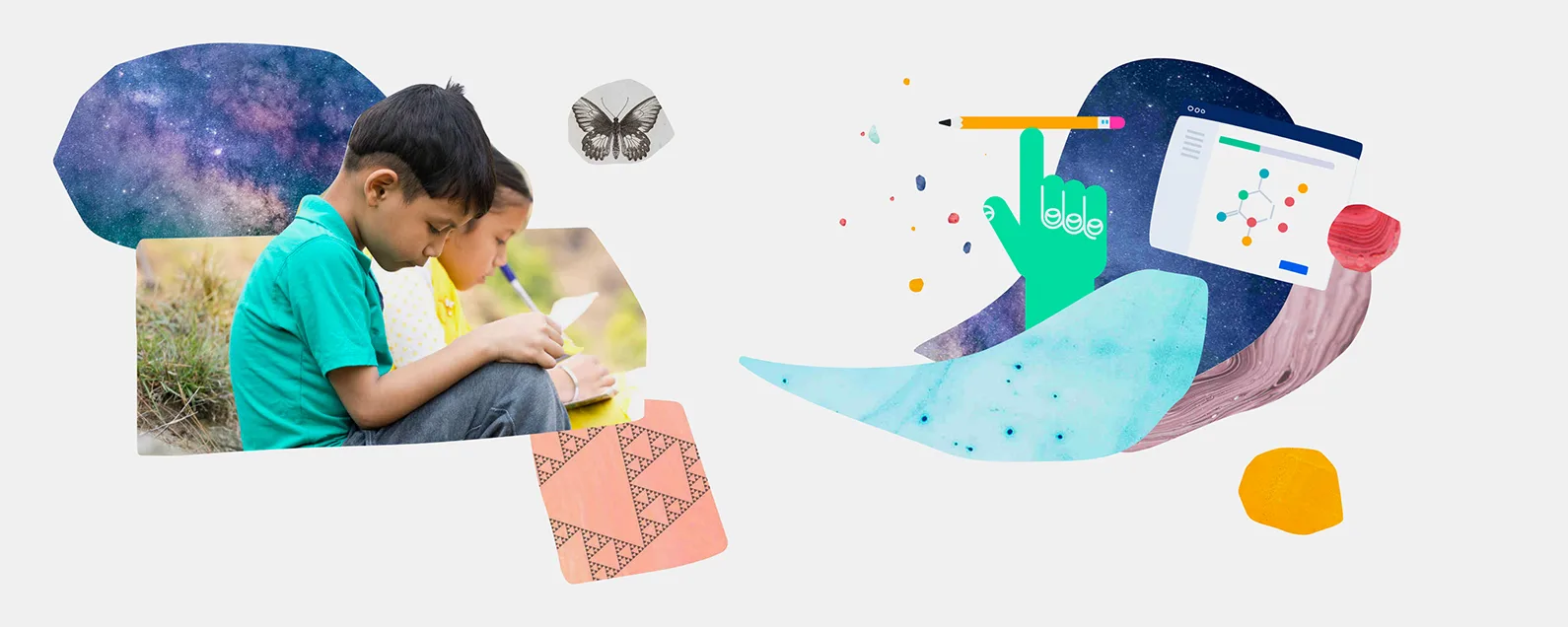由于显示屏很小,在 Apple Watch 上打字可能会很麻烦。另外,如果您的 Apple Watch 早于 Series 7,您甚至无法使用屏幕键盘。但是,您知道您可以使用 iPhone 在 Apple Watch 上打字吗?方法如下。
为什么你会喜欢这个技巧:
- 通过 iPhone 快速打字,而不是使用微小的手表显示屏。
- 在手表上更快地输入搜索词并回复短信。
如何访问 Apple Watch 键盘通知
系统要求
本技巧适用于运行 iOS 16 或更高版本的 iPhone 以及运行 watchOS 9 或更高版本的 Apple Watch。了解如何更新到最新版本和。
虽然 Apple Watch Series 7 及更新版本的操作系统内置了键盘,但在小显示屏上打字可能会很困难。幸运的是,当您在 Apple Watch 上打开文本输入字段时,您还会在 iPhone 上收到一条通知,允许您使用 iPhone 的键盘进行输入。更多隐藏的 Apple Watch 技巧,请务必通讯。现在,介绍如何启用和使用 Apple Watch 键盘通知:
- 在您的 iPhone 上,打开设置应用程序,然后点击通知。
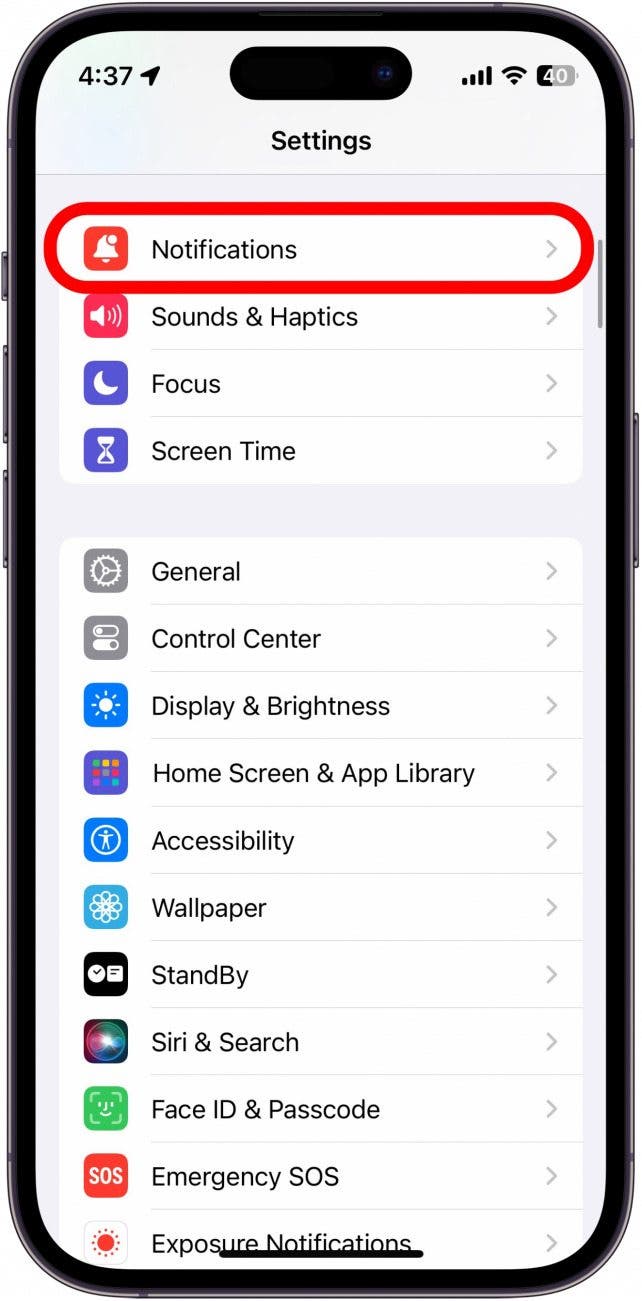
- 向下滚动并找到手表应用程序。点击它。
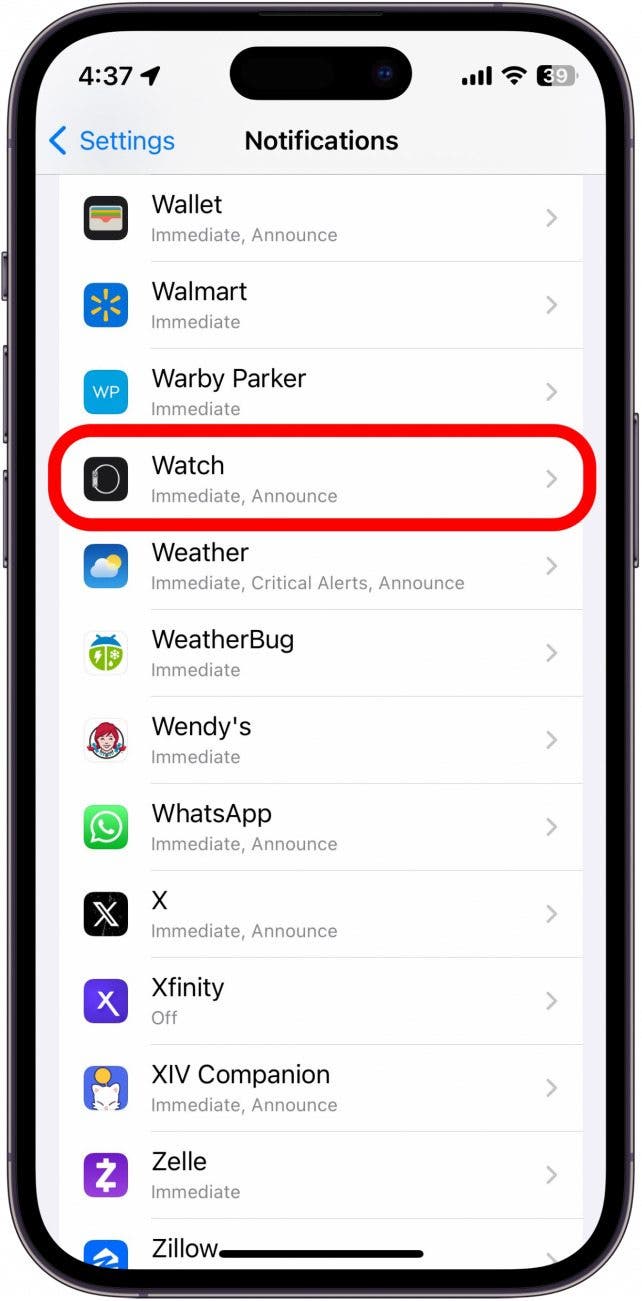
- 确认通知已启用。
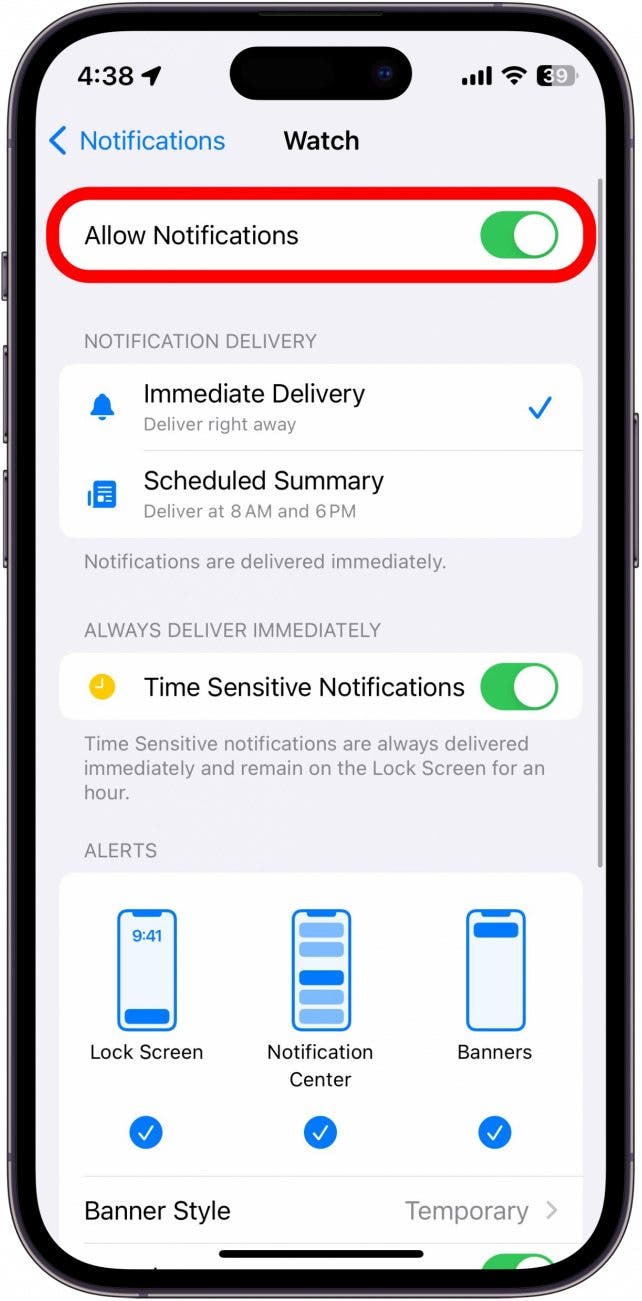
- 将 iPhone 放在附近,然后在 Apple Watch 上打开文本输入字段(例如,点击 App Store 中的搜索图标、回复短信等)
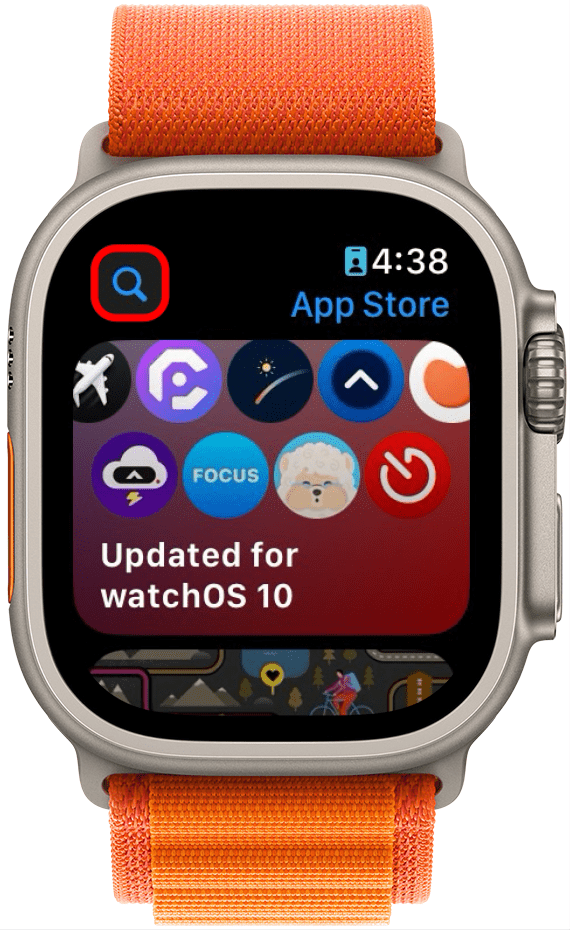
- 在您的 iPhone 上,应该会弹出一条通知,内容如下:Apple Watch 键盘输入。点击它。
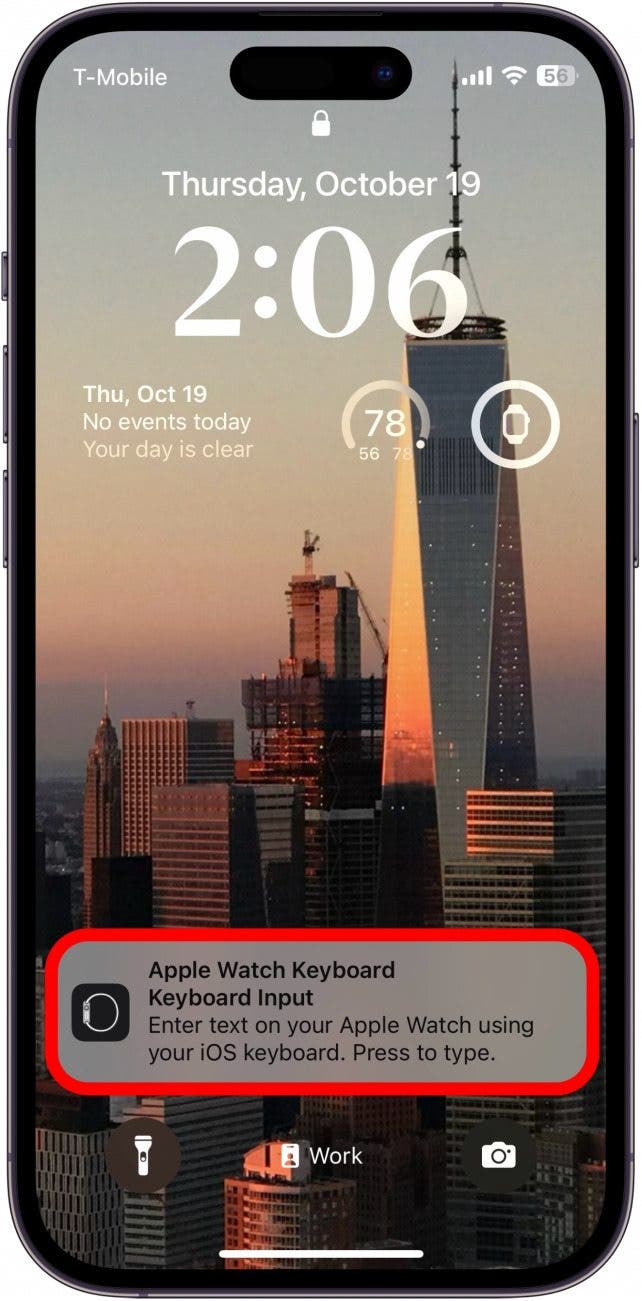
- 将出现一个文本框和键盘。现在,您可以输入任何您想要的内容,并且它也会在您的 Apple Watch 上输入!
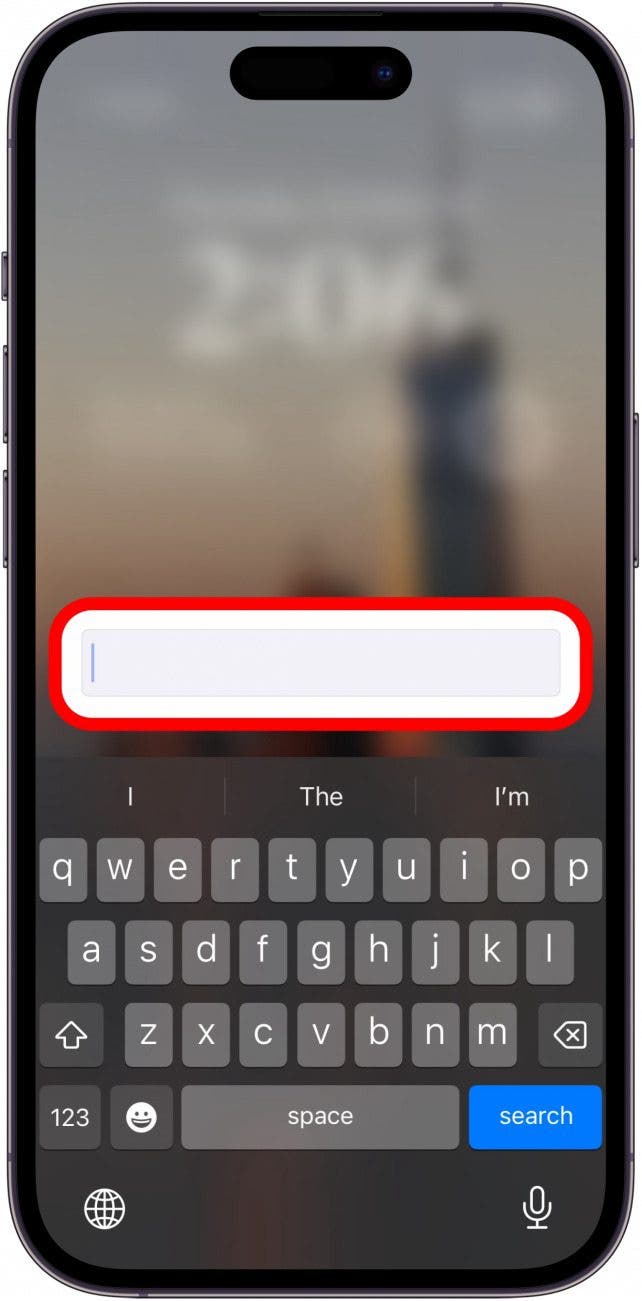
当您需要打字时,可以在 Apple Watch 上的任何位置使用它。我发现在 App Store 或 Apple 地图上搜索最有用,尽管它也可以用于发短信。